- You are here:
- Home »
- fehler
Tag Archives for " fehler "
Installation von NuGet in der PowerShell schlägt fehl – Es kann kein Download von URI durchgeführt werden
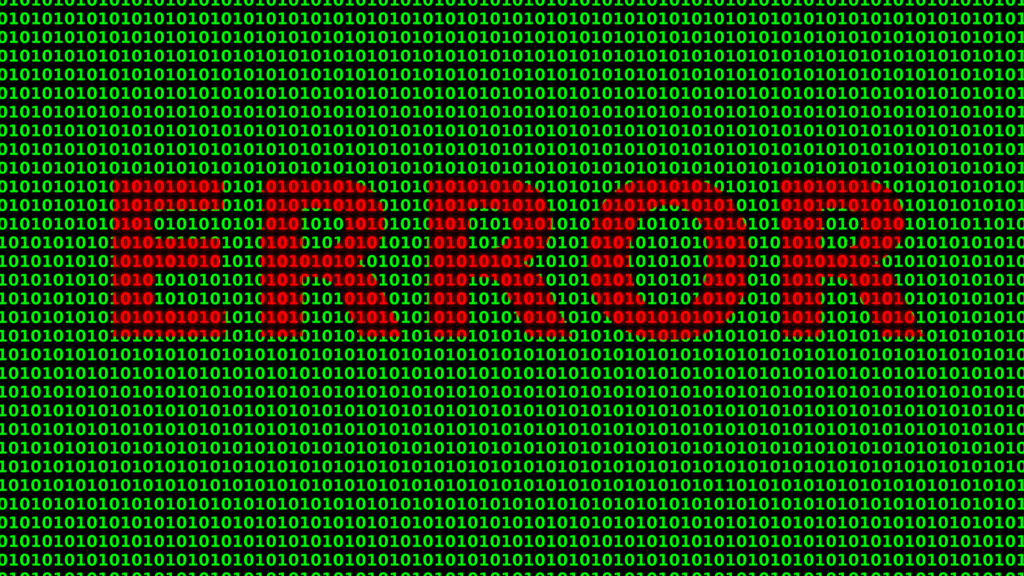
Bei der Installation des ExchangeOnlineManagement-Moduls (und wahrscheinlich jedem anderen Modul) in der PowerShell wird der NuGet Paketmanager benötigt. Dieses kann direkt mitinstalliert werden.
Dabei bin ich dann auf das folgende Problem gestossen :
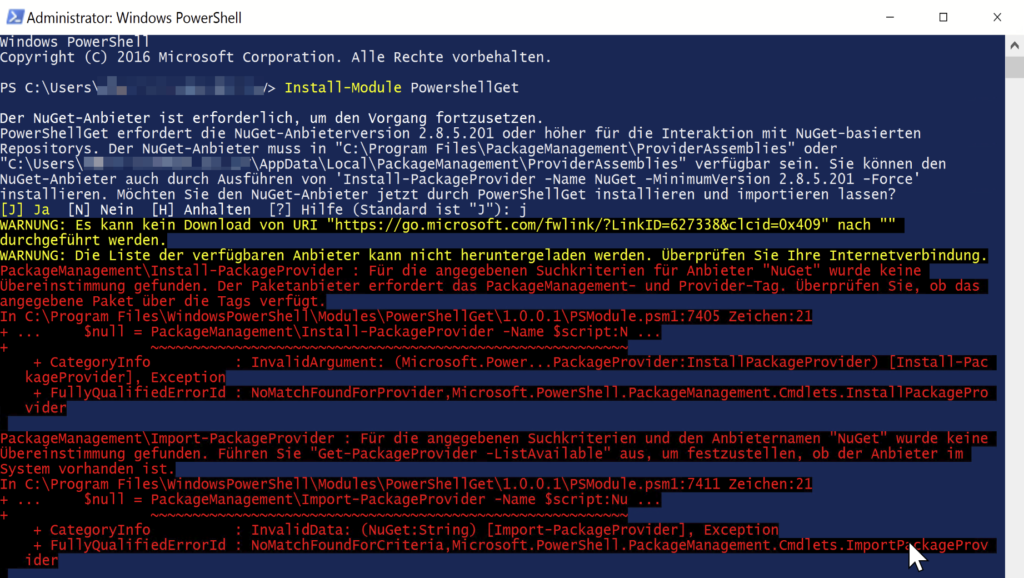
Die Fehlermeldung lautet:
WARNUNG: Es kann kein Download von URI "https://go.microsoft.com/fwlink/?LinkID=627338&clcid=0x409" nach ""
durchgeführt werden.
WARNUNG: Die Liste der verfügbaren Anbieter kann nicht heruntergeladen werden. Überprüfen Sie Ihre Internetverbindung.
PackageManagement\Install-PackageProvider : Für die angegebenen Suchkriterien für Anbieter "NuGet" wurde keine
Übereinstimmung gefunden. Der Paketanbieter erfordert das PackageManagement- und Provider-Tag. Überprüfen Sie, ob das
angegebene Paket über die Tags verfügt.
In C:\Program Files\WindowsPowerShell\Modules\PowerShellGet\1.0.0.1\PSModule.psm1:7405 Zeichen:21
+ ... $null = PackageManagement\Install-PackageProvider -Name $script:N ...
+ ~~~~~~~~~~~~~~~~~~~~~~~~~~~~~~~~~~~~~~~~~~~~~~~~~~~~~~~~~
+ CategoryInfo : InvalidArgument: (Microsoft.Power...PackageProvider:InstallPackageProvider) [Install-Pac
kageProvider], Exception
+ FullyQualifiedErrorId : NoMatchFoundForProvider,Microsoft.PowerShell.PackageManagement.Cmdlets.InstallPackagePro
vider
PackageManagement\Import-PackageProvider : Für die angegebenen Suchkriterien und den Anbieternamen "NuGet" wurde keine
Übereinstimmung gefunden. Führen Sie "Get-PackageProvider -ListAvailable" aus, um festzustellen, ob der Anbieter im
System vorhanden ist.
In C:\Program Files\WindowsPowerShell\Modules\PowerShellGet\1.0.0.1\PSModule.psm1:7411 Zeichen:21
+ ... $null = PackageManagement\Import-PackageProvider -Name $script:Nu ...
+ ~~~~~~~~~~~~~~~~~~~~~~~~~~~~~~~~~~~~~~~~~~~~~~~~~~~~~~~~~
+ CategoryInfo : InvalidData: (NuGet:String) [Import-PackageProvider], Exception
+ FullyQualifiedErrorId : NoMatchFoundForCriteria,Microsoft.PowerShell.PackageManagement.Cmdlets.ImportPackageProv
ider
Da eine Internetverbindung vorhanden war, musste der Fehler eine andere Ursache haben.
Nach kurzer Recherche im Netz bin ich auf den folgenden Artikel von ugg.li gestossen (vielen Dank dafür):
Das Problem scheint wohl an TLS zu liegen. Seit April 2020 lässt der Endpunkt nur noch Verbindungen mit mindestens TLS 1.2 zu.
Allerdings spricht die PowerShell im Default-Zustand nur TLS 1.1.
Der nachfolgende Befehl stell die PowerShell auf TLS 1.2 um:
[Net.ServicePointManager]::SecurityProtocol=[Net.SecurityProtocolType]::Tls12Und siehe da, der Installer funktioniert wieder und die eigentliche Installation kann weiter gehen.
PowerCLI Fehlermeldung Invalid server certificate

Beim Versuch sich mit der vCenter Server Appliance über PowerCLI zu verbinden, kann der folgende Fehler auftreten:
connect-viserver : Connect-VIServer Error: Invalid server certificate. Use Set-PowerCLIConfiguration to set the value for the InvalidCertificateAction option to Prompt if you’d like to connect
once or to add a permanent exception for this server.
connect-viserver
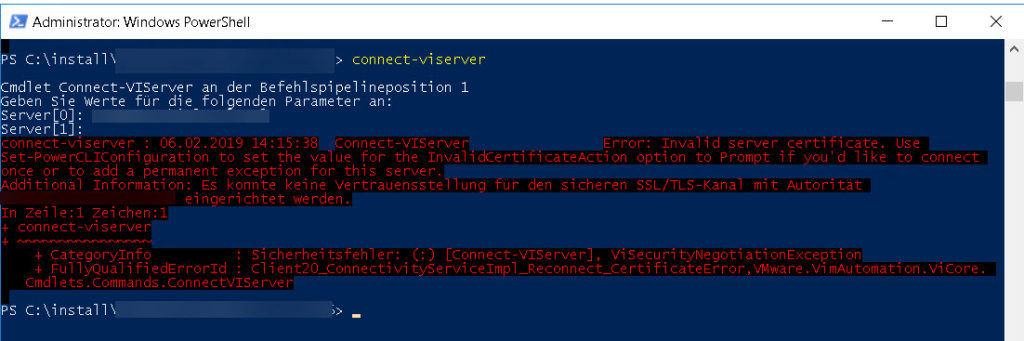
Wie in der Fehlermeldung beschrieben, kann die Zertifikatsprüfung mit dem Kommando Set-PowerCLIConfiguration übergangen werden.
Das Kommando führt man mit folgender Syntax aus:
Set-PowerCLIConfiguration-InvalidCertificateActionIgnore -Confirm:$false
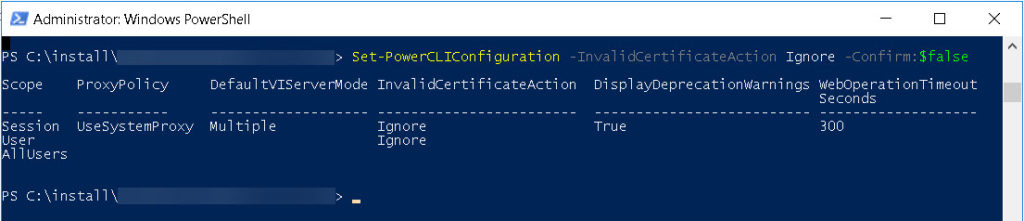
Anschließend kann man sich mit der vCenter Server Appliance über PowerCli verbinden, ohne dass ein Zertifikatsfehler den Vorgang abbricht.
Authentifizierungsfehler beim Herstellen einer Remotedesktopverbindung (RDP) – CredSSP Encryption Oracle Remediation
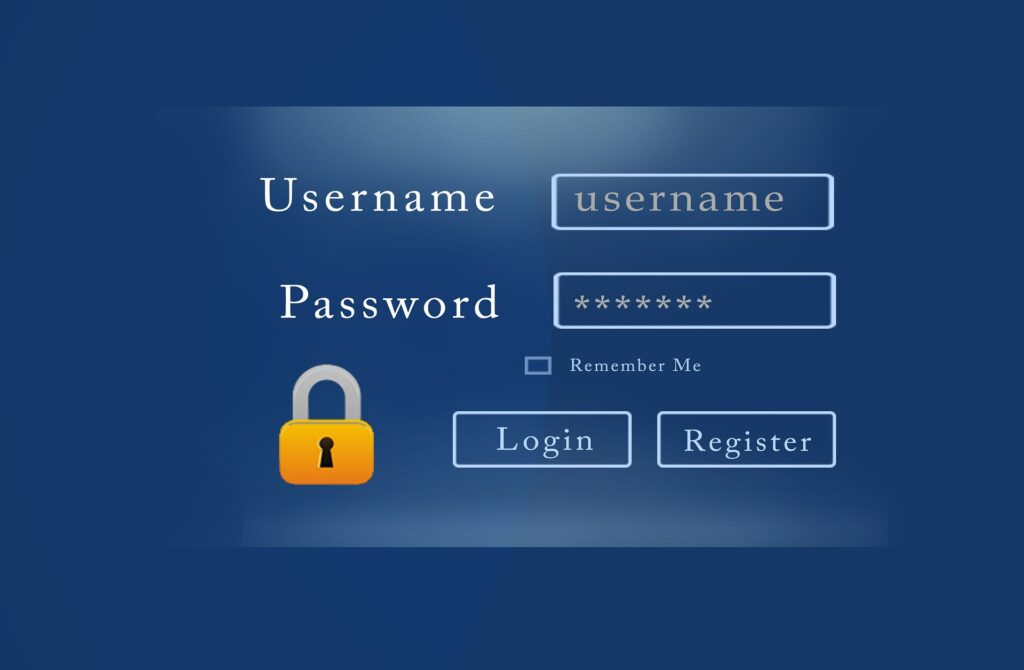
Beim Zugriff per Remotedesktop-Verbindung (RDP-Verbindung) auf einen virtuellen Windows 2016 Server habe ich einen Authentifizierungsfehler mit dem Hinweis „Ursache könnte eine CredSSP Encryption Oracle Remediation sein“ bekommen.
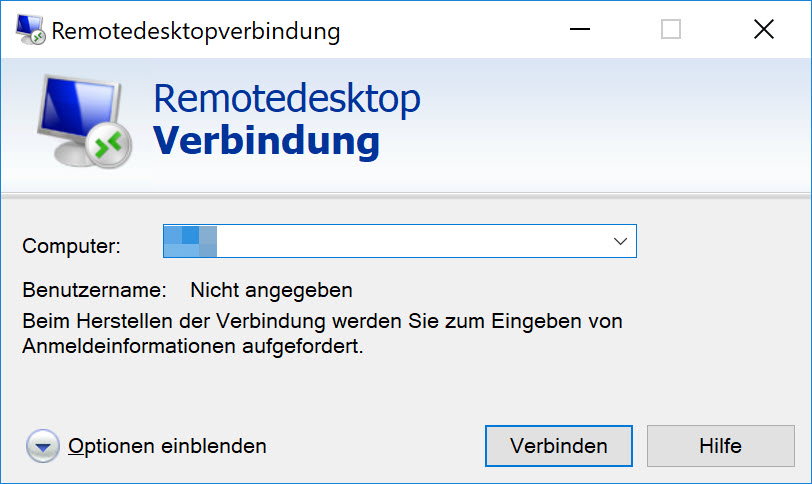
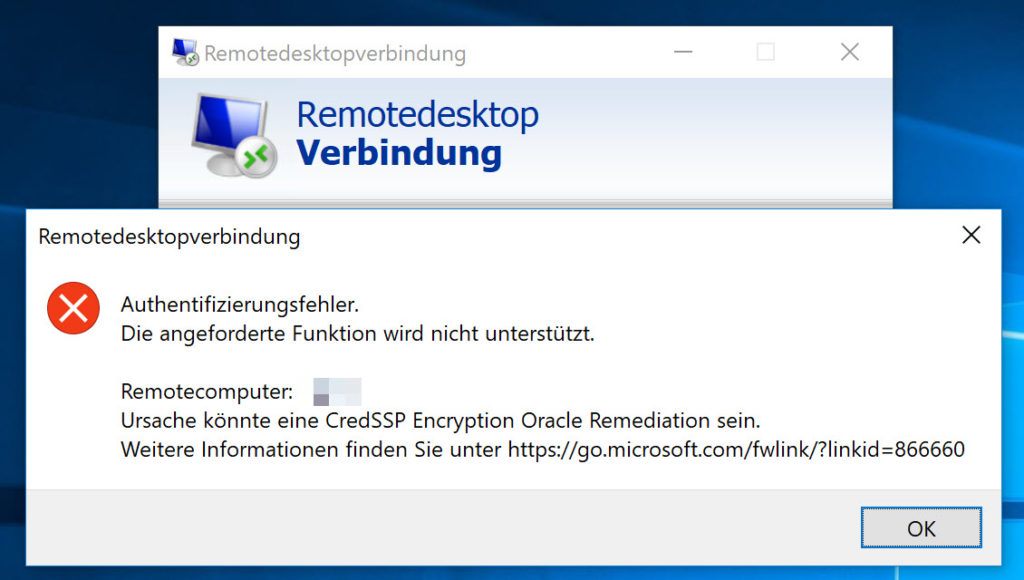
Eine Ursachenforschung auf dem Server ergab, dass in den Remoteeinstellungen des Servers (Systemsteuerung -> Alle Systemsteuerungselemente -> System) die „Remoteverbindung mit diesem Computer zulassen“ aktiviert war.
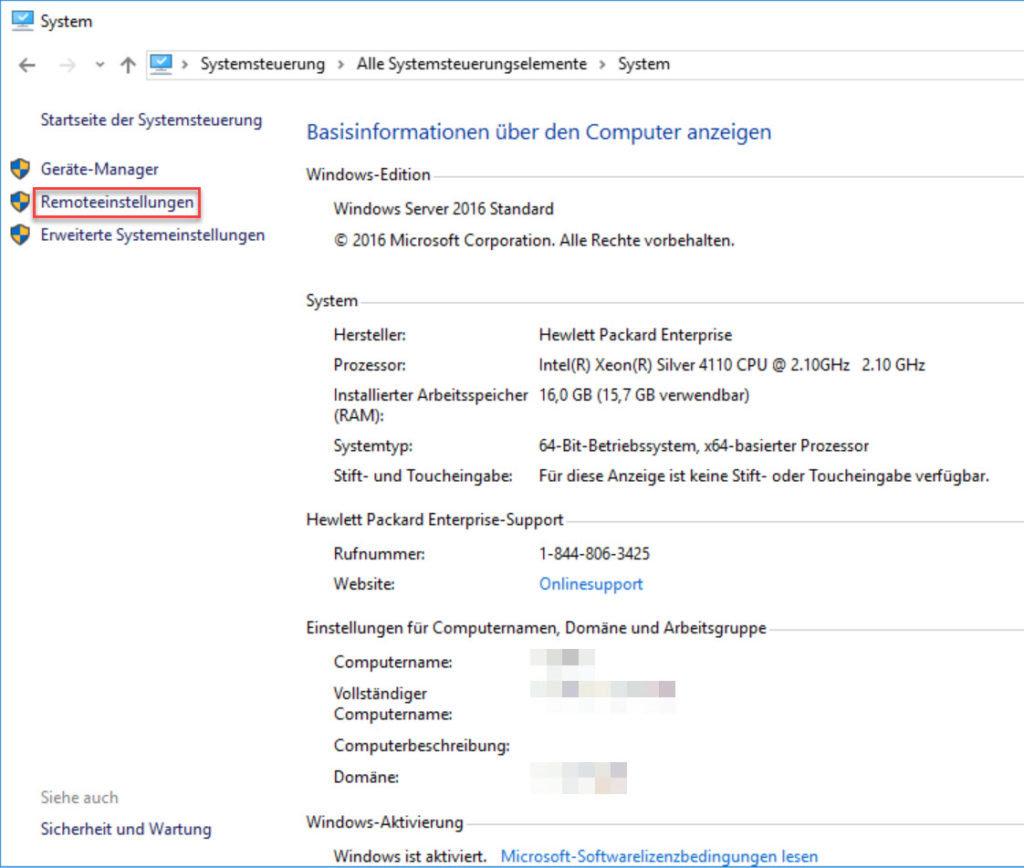
Allerdings auch der Haken bei „Verbindungen nur von Computern zulassen, auf denen Remotedesktop mit Authentifizierung auf Netzwerkebene ausgeführt wird (empfohlen)“.
Dieser war nur die Ursache für die fehlerhafte Remotedesktopverbindung. Nachdem der Haken entfernt (deaktiviert) wurde, konnte die Verbindung problemlos hergestellt werden.
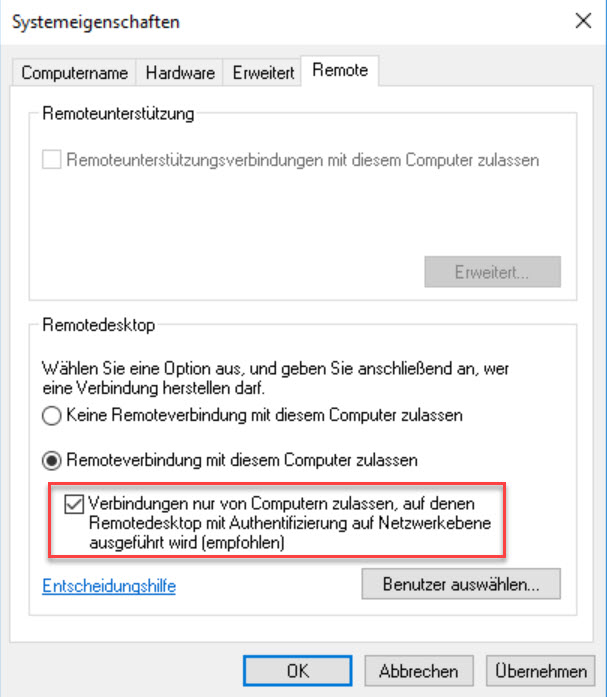
Die Recherche nach dem Hinweis „Ursache könnte eine CredSSP Encryption Oracle Remediation sein“ hat mich auf folgende Seite von Microsoft geführt, welche die Ursache und Lösung für das Problem bringt:
Leider bin ich noch nicht dazu gekommen, die Lösungsvorschläge auszuprobieren.